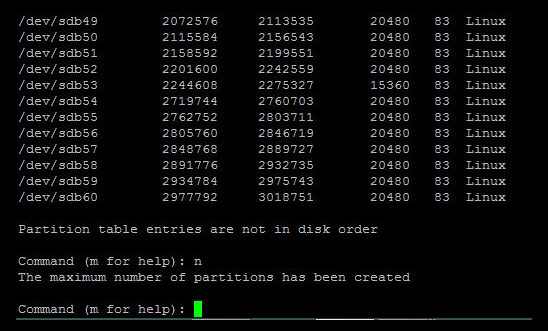Linux is een van de meest populaire besturingssystemen die in het huidige tijdperk worden gebruikt, met als bijkomend voordeel dat het alle open-sourcesoftware kan gebruiken . Het heeft een prachtige gebruikersinterface en geeft toegang tot professioneel gebruik op verschillende platforms. Om ruimte te creëren en systeemoperaties gemakkelijk en soepel te laten verlopen, moet u een Linux-partitiemanager gebruiken.
Voor een beginnende gebruiker is het belangrijk om eerst te leren wat een partitiemanager-tool is en hoe deze werkt op Linux- en Ubuntu-besturingssystemen . Er zijn meerdere open source partitietools beschikbaar die u eenvoudig op uw systemen kunt toepassen, waarbij u uitgebreid voor uw schijfruimte en onderhoud zorgt.
Wat is een partitiemanager?
Een partitiemanager is een tool die een gebruiker helpt bij een logische indeling van de harde schijf van een systeem. Deze divisie wordt door besturingssystemen en bestandssystemen als een afzonderlijke eenheid behandeld. Het gebruik van schijfdivisiebeheertools kan u helpen bij het maken, vergroten of verkleinen, verwijderen en manipuleren van partities. Een partitietabel kan de locatie en grootte van de partitie loggen.
Beste Linux/Ubuntu Partition Manager Tools
We hebben hier de top 5 partitiemanagers voor Linux/Ubuntu vermeld die je zullen helpen met het hele schijfbeheerproces en je computerschijven soepel zullen beheren.
1. Fdisk
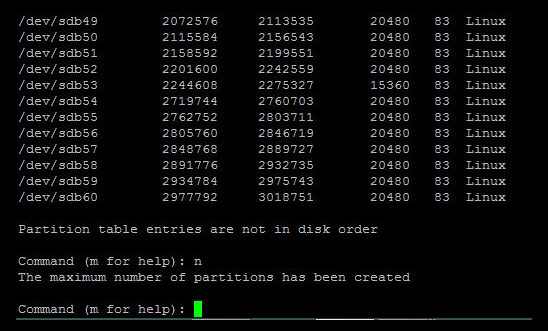
Een van de krachtigste hulpprogramma's voor schijfbeheer die wordt gebruikt voor het maken en manipuleren van schijfpartitietabellen. Gebruik dit op tekst gebaseerde hulpprogramma voor het bekijken en beheren van partities op de harde schijf op Linux/Ubuntu. Fdisk is een dialooggestuurd programma dat ook GPT-, MBR-, Sun-, SGI- en BSD-partitietabellen begrijpt. Deze tool is efficiënt in het creëren van ruimte voor nieuwe partities, het organiseren en reorganiseren van ruimte voor nieuwe en oude schijven, of het verplaatsen van gegevens naar nieuwe schijven. Met behulp van Fdisks kunnen de blokapparaten worden verdeeld in een of meer logische schijven, partities genaamd.
Krijg het hier
2. GNU gescheiden

GNU parted is een ander hulpmiddel voor schijfpartities voor Linux/Ubuntu dat werkt bij het beheren of manipuleren van partitietabellen. Omdat het een hulpprogramma voor schijfbeheer is, wordt het gebruikt voor het creëren van ruimte voor een nieuw besturingssysteem, het herkennen en reorganiseren van schijfgebruik. Daarnaast helpt GNU parted gebruikers ook bij het kopiëren van gegevens op harde schijven en schijfafbeeldingen. De GNU partitie is geschreven in de veronderstelling dat de lezer een beetje kennis heeft van partitionering en bestandssystemen. GNU Parted helpt u bij het toevoegen, verwijderen, verkleinen en uitbreiden van schijfpartities om ruimte te creëren voor het installeren van een nieuw besturingssysteem en het verplaatsen van gegevens naar nieuwe harde schijven.
Krijg het hier
3. Gparted
Gparted is een gratis grafische tool die wordt gebruikt voor schijfbeheer op Linux. GParted is krachtige software waarmee je verschillende partities kunt verkleinen, kopiëren en verplaatsen zonder gegevensverlies. Niet alleen dit, het stelt een gebruiker in staat om C:-schijf te laten groeien of verkleinen, creëert ruimte voor een nieuw besturingssysteem en probeert gegevens te redden van een van de verloren partities, manipuleert bestandssystemen zoals btrfs, ext2 / ext3 / ext4, fat16 / fat32 , HFS / HFS +, linux-swap, lvm2 pv enz. Deze partitie manager tool kan gebruikt worden op computers draait op Linux , Windows of Mac OS X .
Krijg het hier
4. KDE Partitiebeheer
KDE-partitiebeheer helpt Linux/Ubuntu-gebruikers om schijfapparaten, partities en bestandssystemen op uw computer te beheren. Door deze efficiënte tool voor schijfbeheer te gebruiken, kan een gebruiker maken, kopiëren, verplaatsen, verwijderen en het formaat wijzigen zonder gegevens te verliezen, back-ups te maken en partities te herstellen. KDE-partitiemanager ondersteunt bestandssystemen, waaronder ext2/3/4, btrfs, NTFS enz. Vooral schijfpartitiebeheertools, KDE-partitiemanager komt met een KDE-bureaubladomgeving en het meeste werk wordt uitgevoerd door programma's.
Krijg het hier
5. Qtparted
Dit hulpprogramma voor Linux-partitiebeheer is geschreven in C++ met behulp van de Qt-toolkit. Het is een magische partitie-kloon en Qt front-end naar GNU gescheiden. Het is misschien niet een van de beste tools om te gebruiken voor schijfpartities op Linux. Deze tool is in ontwikkeling, dus tijdens het toepassen kun je wat problemen ondervinden bij het gebruik van deze specifieke tool. Qtparted kan alleen worden afgehandeld door geavanceerde gebruikers, omdat ze er alles van weten, inclusief de voor- en nadelen.
Krijg het hier
Laatste woorden
Linux is een van de meest betrouwbare en snelgroeiende platforms en daarom kan de noodzaak van Linux- partitiesoftware niet worden ontkend. Voor iedereen die nog steeds niet weet wat deze partitiemanagers doen? Dit artikel is een antwoord. Met deze tools kunt u de schijf zo instellen dat u tijdens het werken voldoende ruimte hebt. Partitietools worden gebruikt om schijfruimte te verdelen en te beheren op een manier die u ten goede komt boven het gewone gebruik.